 Zdroj: Joe Maring / Android Central
Zdroj: Joe Maring / Android Central
Je to nejúžasnější období roku! Rodiny se scházejí (i když jen virtuálně), sdílejí se jídla a vyměňují se dárky. Pokud jste byli jedním z milionů šťastných lidí, kterým se náhodou dostalo nadání Amazon Echo Show nebo jednoho z nejlepší reproduktory Alexa, pak gratuluji! Určitě jste nadšeni, že jste to nastavili, probrali to tempem a uvidíte, co pro vás Alexa může udělat.
Vzhledem k tomu, že neustále hraji s inteligentními reproduktory a zařízeními Echo, přišel jsem se seznamem nejlepších věcí po rozbalení vaší nové Amazon Echo.
Krok 1: Zaregistrujte své zařízení Echo
Je možné, že pokud si jeden z vašich technicky zdatnějších přátel nebo členů rodiny koupil vaše Echo online od Amazonu, mohli by vám ho zaregistrovat, ale pravděpodobně tomu tak není. Naštěstí jsou reproduktory Amazon Echo jedny z nejjednodušších technologických zařízení, která lze nastavit.
Nabídky VPN: Doživotní licence za 16 $, měsíční plány za 1 $ a více
- První, zapojit a zapněte Echo.
- Otevřete aplikaci Alexa na telefonu nebo tabletu.
- Klepněte na Zařízení kartu v pravém dolním rohu.
- Klepněte na znaménko plus + v pravém horním rohu.
-
Vybrat Přidat zařízení.

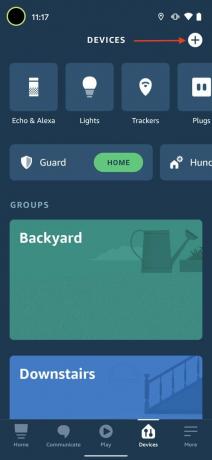
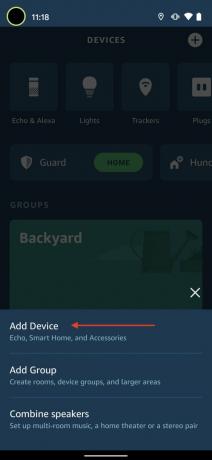 Zdroj: Android Central
Zdroj: Android Central - Vybrat Amazon Echo.
- Vyber Echo zařízení chcete nastavit.
-
Echo nastavíte podle zbývajících pokynů v aplikaci.

 Zdroj: Android Central
Zdroj: Android Central
A je to! Je to super jednoduché a pravděpodobně vám to potrvá celých pět minut a pak jste připraveni k hodu.
Krok 2: Pomozte Alexě rozpoznat váš hlas
 Zdroj: Android Central
Zdroj: Android Central
Alexa dokáže rozpoznat různé hlasy a upravit odpovědi a obsah tak, aby byly pro konkrétního jednotlivce relevantnější. Naštěstí Amazon vytvořil poměrně přímočarý proces, který přiměl Alexu rozpoznat váš hlas podle zařízení Echo. Následovat tento jednoduchý podrobný průvodce jsme připravili, a vy budete všichni připraveni v žádném okamžiku!
Krok 3: Prozkoumejte a povolte dovednosti Alexa
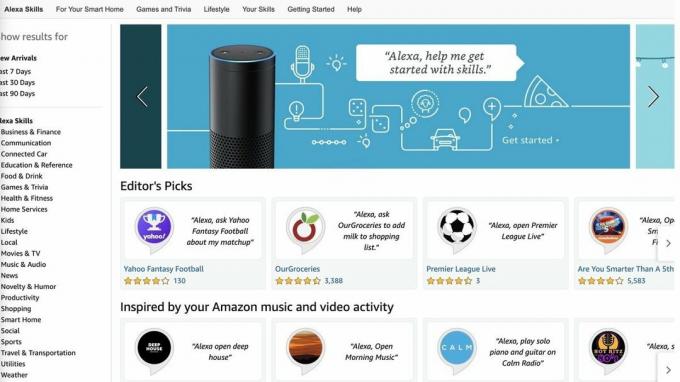 Zdroj: Android Central
Zdroj: Android Central
Alexa může být velmi užitečnou virtuální asistentkou prostřednictvím vaší Amazon Echo, ale její užitečnost se dále zvyšuje povolením Alexa Skills. Dovednosti jsou verzí aplikací Echo a existují tisíce z nich od hlavních společností až po nezávislé vývojáře.
Můžete prozkoumat všechny možnosti na webu Amazon nebo v aplikaci Alexa a povolit dovednosti, které chcete vyzkoušet. Pokud se vám nějaká dovednost z nějakého konkrétního důvodu nelíbí, můžete ji kdykoli „deaktivovat“ a zbavit se jí. Podívejte se na tohoto praktického průvodce Další informace o dovednostech Alexa.
Krok 4: Nastavte preferovanou hudební službu
Ať už se přihlásíte k odběru Spotify, Pandora, Tidal, Apple Music nebo Amazon Music Unlimited, je pravděpodobné, že můžete ve svém Echo nastavit své oblíbené streamovací služby jako výchozí. To znamená, že kdykoli požádáte Alexu o přehrání skladby, umělce nebo seznamu skladeb, uslyšíte své melodie prostřednictvím své služby a nebudete muset řekněte „hrajte X Ambassadors na Spotify.“ Stačí říct „hrát X Ambassadors“ a bude se hrát na Spotify (nebo v jakékoli službě, kterou nastavíte jako výchozí). Docela v pohodě, že?
Zde je návod, jak na to.
- Otevři Aplikace Alexa na telefonu nebo tabletu.
- Klepněte na Jídelní lístek v pravém dolním rohu.
-
Klepněte na Nastavení.
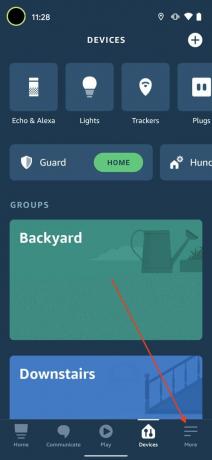
 Zdroj: Android Central
Zdroj: Android Central - Klepněte na Hudba a podcasty.
- Klepněte na Výchozí služby v horní části obrazovky.
-
Vyberte si preferovanou službu, přihlaste se a ověřte, a pak jste hotovi.

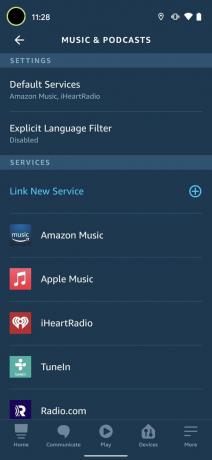 Zdroj: Android Central
Zdroj: Android Central
Krok 5: Doplňte svou ozvěnu
 Zdroj: Amazon
Zdroj: Amazon
Nezáleží na tom, zda jste dostali malou Echo Dot nebo vzkvétající Echo Studio; vždy existují způsoby, jak vylepšit zařízení prostřednictvím k dispozici mnoho skvělého příslušenství. Pár mých oblíbených jsou Nástěnné hodiny Echo - edice Disney Mickey Mouse a Mimozemská hračka Toy Story série OtterBox představuje Echo Show 5. Můžeš říct, že si užívám své Předplatné Disney +?
Krok 6: Zavolejte babičku, abyste jí poděkovali za vaši novou ozvěnu
 Zdroj: Akshar Dave / Unsplash
Zdroj: Akshar Dave / Unsplash
Pokud vám kdokoli dal Amazon Echo, má také svůj vlastní, můžete požádat Alexu, aby na něho „vpadla“ pomocí audio nebo videohovoru, zahájila Zvětšení volejte, nebo můžete zavolat na jejich telefon ze zařízení Echo zdarma (Severní Amerika). Nyní neexistuje žádná výmluva, abychom nevyvíjeli trochu vděčnosti.
Pokud nikdo není doma, aby poděkoval, můžete požádat Alexu, aby „připomněla, abych napsal babičce poděkování“, abyste nezapomněli. Toto připomenutí se zobrazí v části Připomenutí a budíky vaší aplikace Alexa a pokud mu dáte konkrétní termín, obdržíte také push oznámení!
Nakonec můžete také své starší blízké zaregistrovat do Centrum péče o Alexa naprogramujte, abyste pro ně mohli být, i když nejste tam pro ně.
Krok 7: Upravte nastavení ochrany osobních údajů
 Zdroj: Jeramy Johnson / Android Central
Zdroj: Jeramy Johnson / Android Central
Každý den se zdá, že se objevuje nový skandál v oblasti ochrany osobních údajů nebo narušení dat, což může být oprávněně děsivé. Amazon vám však poskytuje spoustu nástrojů, které vám pomohou chránit vaše soukromí a vaše data. Všechna zařízení Echo jsou dodávána s fyzickým přepínačem ztlumení, takže vidíte, že mikrofony Alexa byly vypnuty. Kromě toho nejnovější zařízení Echo Show, jako je Echo Show 5 a Echo Show 8a nadcházející Echo Show 10 (3. generace) všechny mají fyzické kryty kamer.
Dalším důležitým krokem týkajícím se převzetí ochrany vašeho soukromí je seznámení se s Centrum ochrany osobních údajů Amazon. Tento portál je přístupný prostřednictvím aplikace Alexa nebo na webu Amazonu a umožňuje vám mazat záznamy a údaje o osobách, prohlížet historii výstrah, spravovat oprávnění dovedností a mnoho dalšího. Navštivte to. To vědí. Použij to.
Krok 8: Připojte svá inteligentní domácí zařízení
Dříve to byla větší práce s připojením inteligentních domácích zařízení, jako jsou zvonky, inteligentní světla nebo kamery, ale naštěstí je tento proces mnohem jednodušší. Několik zařízení Echo jako Echo (4. gen.), Echo Plus (2. generace), Echo Studio, a Echo Show 10 (3. generace) obsahují integrovaný rozbočovač Zigbee, který usnadňuje připojení, spárování a ovládání inteligentních domácích zařízení, která používají tento běžný protokol. I když žádný z těchto Echos nemáte nebo jste neobdrželi, většina moderních zařízení by měla být díky Amazonu snadno objevitelná a spárovatelná. Certifikováno pro lidi program.
Bez ohledu na to, jakou ozvěnu máte, je proces zjišťování a nastavení chytrých zařízení stejný a velmi podobný kroku 1 v této příručce, který zahrnoval nastavení a registraci nového zařízení Echo.
- Otevři Aplikace Alexa na telefonu nebo tabletu.
- Klepněte na Zařízení v levém dolním rohu.
-
Klepněte na ikona plus + v pravém horním rohu.

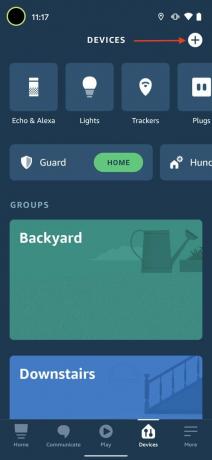 Zdroj: Android Central
Zdroj: Android Central - Klepněte na Přidat zařízení.
-
Najděte výrobce zařízení nebo kategorii zařízení a klepněte na něj. Postupujte podle pokynů k nastavení, které mohou zahrnovat povolení Alexa Skill a / nebo přihlášení ke službě tohoto chytrého zařízení.
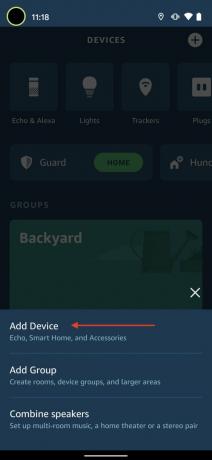
 Zdroj: Android Central
Zdroj: Android Central
Přejeme vám šťastnou dovolenou!
Doufám, že vám tato příručka pomohla při nastavování vaší nové ozvěny Amazon Echo a že vy a vaši blízcí jste měli skvělou dovolenou, ať už oslavujete jakoukoli. Nyní, když jste všichni pohromadě, můžete mít (virtuální) rodinný zpěv streamováním svého prázdninového playlistu Spotify nebo si zahrát vědomostní hru prostřednictvím zábavné hry Alexa Skill. A pokud tvůj opilý strýc začne klást tvé nové nevhodné otázky Echo, věz, že můžeš Alexovi říct „vymazat, co jsem právě řekl."
Každou chvíli nezapomeňte stisknout tlačítko ztlumení na Echo a mluvit jen s rodinou. Koneckonců, o prázdninách by mělo být společné trávení času! A když začnou toužebně zírat na váš reproduktor Echo, prostě to vězte na výběr je spousta skvělých zařízení Echo získat je, až se objeví příští narozeniny nebo svátky!
Reproduktor Zlatovláska

Kulatý zvuk
Amazon vylepšil zvuk a design a do nejnovější Amazon Echo přidal vestavěný rozbočovač Zigbee. Společnosti se dokonce podařilo cenu konkurenceschopně ocenit za nejlepší celkový zážitek.
- 70 $ na Amazonu
- 70 $ za Best Buy
Můžeme získat provizi za nákupy pomocí našich odkazů. Zjistit více.

Vykreslení tisku, která ukazují nadcházející telefony Samsung Galaxy S21 a Galaxy S21 +, se objevila v novém úniku. Nejnovější únik nám dává první pohled na Galaxy S21 ve všech čtyřech barevných variantách.

Galaxy Z Fold 2 je jedním z nejlepších telefonů, které budou vydány v roce 2020, a v roce 2021 očekáváme, že se Z Fold 3 ještě zlepší. Co doufáte, že uvidíte v příštím skládacím zařízení Samsung?

Zatímco miliony pracovníků, studentů a podniků nebyly letos připraveny na náhlý spěch k práci na dálku, Roky, kdy se společnost Google věnovala systému Chrome OS, a jeho jedinečně zjednodušené nasazení se vyplatilo v roce 2020 a poté nějaký.

Alexa se nejčastěji používá k ovládání chytrých domácích gadgetů, odpovídání na otázky a přehrávání hudby, ale lze ji také použít pro zábavu s kompatibilními hračkami.
